렛저매니저 크롬앱이 아닌, 렛저라이브프로그램을 활용해 펌웨어 업데이트하는 방법입니다. 기존의 포스팅들은 대부분 ‘렛저 매니저 크롬 확장프로그램’을 이용해서 업데이트하는 방법이며, 이전과 지금은 달라졌습니다.
레저 나노 S의 펌웨어 1.4.0 이상 버전은 3월에 릴리즈되었습니다. 지난 여름에 Ledger Live(통합관리프로그램)도 릴리즈되었어요. 렛저 라이브를 이용해 나노 렛저 S 1.4.2ver 펌웨어 하는 방법을 포스팅해볼게요. 펌웨어를 진행하지 않는다고해서 코인 보관을 못하거나 하진 않지만, 미루지말고 해주는게 좋아요. 펌웨어 버전을 릴리즈한 후에 어떤 점에서 보완이 이루어졌는지, 해결된 취약점이 무엇인지 밝히기때문에 업데이트 하지 않은 지갑에 대한 혹시나 모를 공격을 당할 수도 있으니까요.
이 글에서는 펌웨어 주요내용과 주의사항, 그리고 업데이트방법을 올릴게요. 업데이트 관련 자주묻는질문은 아래 링크를 참고해주세요.
■ 바로가기 URL : 펌웨어 업데이트 관련 FAQ 자주 묻는 질문
1.4.2 펌웨어 주요내용 및 주의사항
- 업그레이드를 하고 나면 다시 다운그레이드할 수 없습니다.
ex) 1.3.1 버전에서 1.4.2 버전으로 업그레이드 후 다시 1.3.1ver로 돌아갈수 없습니다. - 아주 오래전에 렛저 나노 S를 구매하신 분들은 가지고 있는 나노 렛저의 버전이 1.3.1 이하일 수도 있습니다. 1.3.1 버전 이하인 경우 펌웨어 진행 후에 공장 초기화가 될 수 있어요. 공장초기화가 된다고해서, 그리고 펌웨어 중에 어떤 ‘실수’를 한다고 해서 보관중인 코인이 사라지거나 하진 않습니다만, 공장 초기화가 되면 복구작업을 진행해야된다는 의미죠. 이 때 필요한 24개 복구 단어(Recovery words)를 잘 보관하고 있는지 체크해야합니다. 이 확인 작업은 펌웨어 업데이트를 진행하기 전에 먼저 확인해야합니다.
24개 복구 단어 확인 방법 (Recovery Check 앱) 링크 - 이 펌웨어 업데이트로, 나노 레저 S에 동시에 설치할 수 있는 코인 지갑 앱이 5개 이상 가능하게되었습니다. 설치하는 코인 지갑 종류에 따라 최대 18개까지 설치할 수 있습니다. 나노 렛저 S는 코인들간의 공유하고 있는 ‘코드’를 리팩터링하여 다른 코인 앱들의 크기를 대폭 줄일 수 있었습니다. 현재 거래되고있는 많은 코인들이 ‘비트코인 기반의 복제본’이라고 할 수 있거든요. 비트코인과 동일한 코드를 가지고 있는 코인들을 동시에 설치하면 용량이 크게 차지하지않아 최대 18개까지 설치가 가능합니다. 하지만 비트코인과 코드를 공유하지않는, 공통코드가 없는 코인 지갑앱(ex:이더리움, 리플, FIDO U2F 등)을 설치하면 업데이트 전과 같이 최대 4-5개만 동시에 설치할 수 있습니다.
- 펌웨어 업데이트를 하면, 핀코드의 시작번호가 무작위로 지정됩니다. 5에서부터 선택하는 것이 아니라 첫 숫자가 랜덤으로 제시됩니다. 복구작업을 할때에, 복구 단어를 선택하는 알파벳도 마찬가지로 랜덤으로 제시됩니다. 이제는 항상 A부터 제시되는 것이 아니라 랜덤입니다.
이런 부분을 보완한 이유는, 타인이 여러분이 핀코드를 입력하는 것을 지켜본다고 가정했을 때, 좌우버튼을 누르는 횟수를 계산해 핀코드나 복구단어를 알아낼 수도 있기때문입니다.
레저 나노 S 1.4.2 펌웨어 업데이트 방법
펌웨어 업데이트 준비물 : 레저 나노S 디바이스, USB케이블, macOS 10.9(64-bit) 혹은 Windows 8(64-bit) 혹은 Linux Ubuntu 16.10 의 컴퓨터. (32비트운영체제는 정상 지원되지않아요), 약 10분정도 소요됩니다.
- 렛저라이브를 열어주세요. 레저나노 기기를 PC에 연결합니다.
(아직 설치하지 않은 분은 렛저 라이브를 설치하고 따라와주세요.)
참고 URL : 렛저라이브 설치 - 레저매니저(Ledger manager)탭을 클릭하고, 디바이스에서 ‘Allow Ledger manager?‘라는 메세지가 나타나면 yes(우측버튼)해주세요.
- 렛저매니저(Ledger manager) 탭에서 디바이스에 설치된 코인앱들을 모두 삭제해주세요. 저는 비트코인, 이더리움, FIDO U2F가 3개가 설치되어있어 3가지 앱을 삭제했습니다. 모두 삭제하면 렛저 나노 대시보드에 Setting만 남습니다.
업데이트 후에 코인 앱을 어차피 재설치해야하는데 먼저 코인앱을 삭제한 후에 업데이트를 진행할 것을 추천드립니다. (※코인앱을 삭제한다고해서 내 자산이 삭제되는건 아님)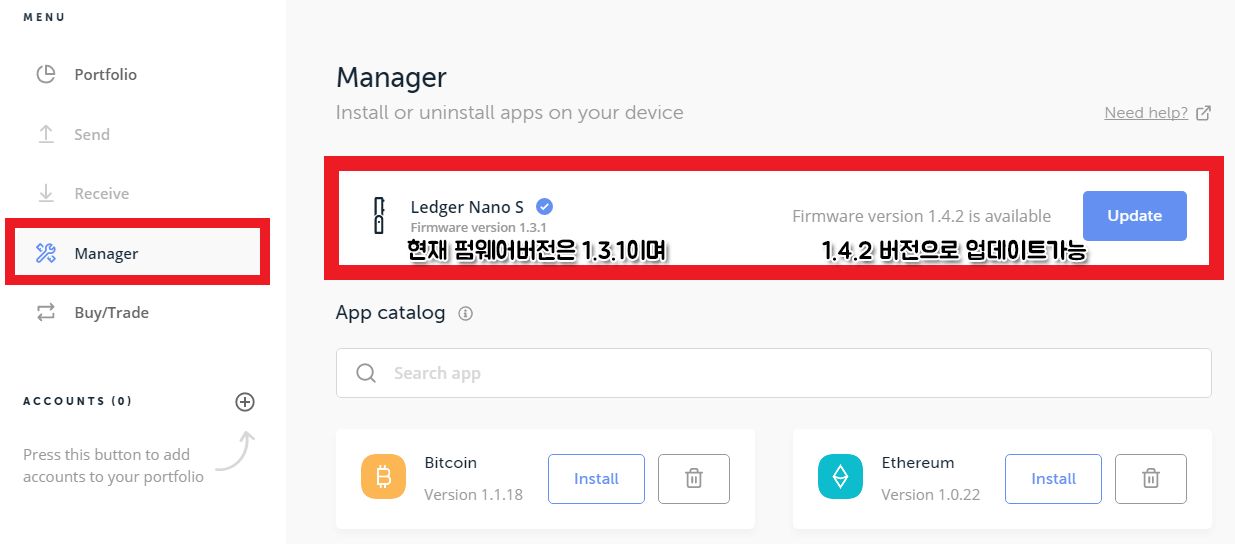
ledger manager > firmware update
- 레저매니저(Ledger manager) 탭 상단에 ‘Update‘를 눌러주세요. 1.4.2 펌웨어 업데이트에 대한 간단한 소개화면이 나옵니다. ‘Continue‘ 클릭합니다.
- PC화면에는 Verify the identifier 라는 메세지와 identifier(식별넘버)가 뜰거에요.
렛저나노S 디바이스화면에는 펌웨어버전 및 Update firmware, Identifier(식별넘버)가 뜰거구요.
두 식별넘버(Identifier)가 서로 일치하는지 확인해보세요. 첫번째 4글자, 마지막 4글자가 일치하는지 확인하면됩니다. 서로 동일하면 오른쪽버튼(YES, 체크버튼)을 눌러 펌웨어를 진행합니다.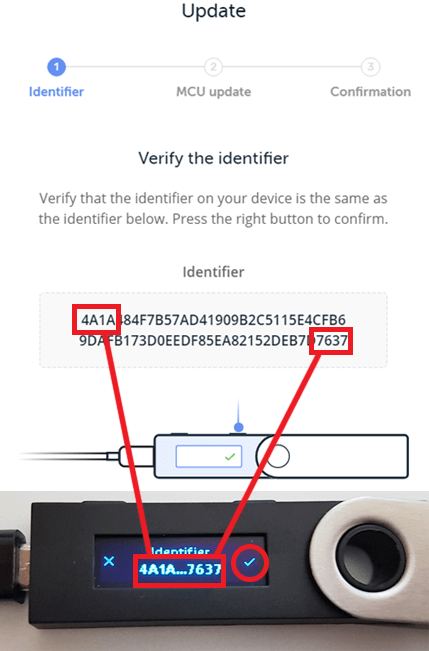
Identifier 서로 일치하는지 확인
- 핀코드(PIN CODE) 입력창이 뜹니다. 렛저 나노의 핀코드를 입력해주세요.
- 정상적으로 입력하면 ‘MCU Firmware is outdated‘라며 펌웨어가 오래되었다는 메세지가 뜰거에요. 이 화면이 뜨면 USB케이블을 분리해 PC와 렛저 나노S를 분리해줍니다.
- 디바이스의 왼쪽버튼을 꾸욱 누른채로 USB케이블에 다시 연결해보세요. 렛저나노S에 Bootloader 라는 메세지가 뜰때까지 왼쪽버튼을 놓지않습니다. USB케이블을 연결했는데 부트로더(Bootloader)가 아닌 화면이 뜨면 다시 연결을 해제한 후, 왼쪽 버튼을 꾹 누른채로 연결해보세요.
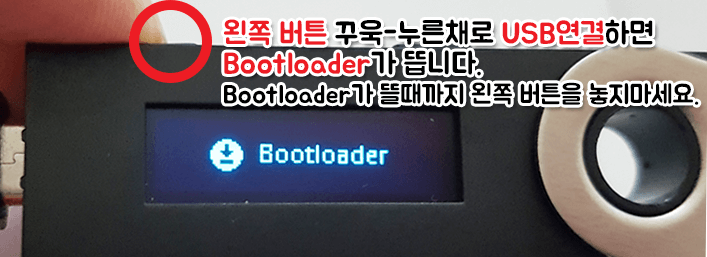
- Bootloader가 표시되면 왼쪽버튼을 누르던 걸 놓으면 됩니다. 그럼 ‘Update‘ 메세지가 뜨고요. 잠시후 ‘Processing…‘ 메세지가 뜰거에요.
- 업데이트가 완료되면 렛저나노S가 재부팅됩니다. (재부팅되어 PIN 코드 입력화면이 뜸)

업데이트 이후 진행하지 않습니다
이거 어떻게 해결해야 하는지요?
완전 먹통이네요
급하게 질문하나 올립니다
레저 라이브에서 펌웨이 업데이트에서 움직이지 않고 계속 업데이트 진행하고 있습니다
연결끊고 다시 연결해도 계속 업데이트하고 있네요
시간이 많이 걸리는 작업인지요?
이러다 다 날리는건 아닌지 걱정됩니다
걱정 많이 하셨을텐데 답글이 늦어 죄송합니다.
업데이트를 설령 잘못했다하더라도 보관중인 코인을 잃는다거나 하는 일은 없으니 그부분은 염려하지마셔요.
현재 업데이트 오류를 겪고 계신 것 같은데 아직 해결이 안되셨나요?
업데이트는 윈도우10, 64bit환경에서 진행하시기를 권장합니다. 업데이트 도중 오류가 나타났다면 아래 2가지를 확인해보세요.
1. 운영체제 : Windows 10, 64bit 이상의 최적 환경인지
2. 케이블 : USB케이블이 망가진 경우 업데이트 도중 오류가 생길 수 있습니다.
제대로 된 환경에서 다시 업데이트를 시도하면 재업데이트 될거에요. 그래도 안된다면 카카오톡방에 찾아와주세요.
렛져나노S도 스마트컨트렉이 지원되는 지갑인가요?
렛저 라이브 라는 렛저 전용 응용프로그램에서는 스마트컨트랙트(Smart contract)가 현재는 지원되지않는 것으로 알고 있습니다.
마이이더월렛과 렛저를 연동하여 스마트컨트랙트 관리를 할 수 있어요.
업데이트 도중 디바이스에 Bootloader 화면에서 다음으로 넘어가질 않아요.
라이브 어플에서 설정 > 헬프 > 디바이스 복구를 진행해도 그대로 입니다.
혹시 방법 아시나요?
펌웨어 업데이트 중 디바이스에 “Bootloader” 글자가 보이고 다음으로 넘어가질 않아요.
홈페이지 FAQ에 보면 Live 어플에서 설정 -> 헬프 -> 디바이스 복구를 통해 복구를 진행해 봐도 동일한 현상입니다.
혹시 가이드 해주실 수 있을까요?
만약 안되면 공장 초기화라도 해야 할 것 같습니다.
답변 부탁드립니다.
네 안녕하세요. 혹시 오늘 채팅방에 들어오신 분이신지..ㅎㅎ
레저 라이브를 현재 1.8.0버전을 이용하고 계시다면, 레저 라이브를 삭제하신후 1.7.0버전으로 다운그레이드해서 업데이트 진행하시면 해결됩니다.
https://github.com/LedgerHQ/ledger-live-desktop/releases/tag/v1.7.0
요즘 코인이 요동치고 있어서 오랜만에 나노s를 연결해봤더니, 핀번호도 잊어버리고 업데이트도 안되었습니다.\
그래서 24자를 이용해서 핀번호 재설정했고, 업그레이들 위해서 본체를 삭제하고 다시 설치하려고 하니, 다시 24자리를 설정하라고 해서 다시 입력했습니다.
그 이후부터는 업그레이드가 전혀 안되고 있습니다. 집에 쓰는 컴이 윈도우7이라 10으로 해야한다기에 오늘 저녁 다시 해볼생각인데, 코인이 날라간건 아니죠? 불안해서 잠이 안옵니다.
잘아는 분 계시면 직접 찾아가서 해결하고도 싶습니다.
코인을 잃어버린건 아니죠?
채팅방에 들어오셔서 채팅으로 답변드렸습니다 🙂
안녕하세요. 렛저 나노 s 사용자 입니다.
레저 라이브 사용하려고 설치하다가 펌웨어 업그레이드 따라하는 도중에
mcu firmware is not genuine 라고 정품이 아니라고 뜨네요.
이후 진행도 안되고요.
레저매니저에서는 잘 사용했는데.. 당황스러운데 어찌해야 할 지 고민스럽습니다.
도움 부탁드립니다.
안녕하세요. 레저나노 s 사용중인데
레저 라이브 사용하기 위해 연결하니, 펌웨어 업그레이드 하라고 떠서
진행하다가, mcu firmware is not genuine 라는 메시지가 뜬 이후로 진행이 안됩니다.
정품 맞습니다. 레저 메니저로 잘 사용했던 거라서요. 어떻게 해야할 지 몰라서 여쭤봅니다.
업데이트에서 멈처버린상태입니다.ㅠㅠ
이거 다시 취소하려면 어떻게하는지 설명 부탁드립니다.
업데이트를 진행했다면 취소는 안될거에요. 멈췄다면 렛저 라이브를 삭제하고 다운그레이드를 해서 펌웨어 업데이트를 진행해보세요.
https://github.com/LedgerHQ/ledger-live-desktop/releases/tag/v1.7.0
여기서 1.7.0버전 다운받아서 펌웨어업데이트 진행해보세요. (최근에 다운받으셨으면1.9.1이 다운됐을거에요)
bootloader에서 진행이 되지않아 힘들게 서비스센타 찾아가서 업그레이드 마저 진행하고 돌아왔는데 코인전송하려하니 지갑에 있는 이더리움을 인식하지 못하는지 이더리움이 0이라고 뜨고 전송이 안됩니다. 혹시 제가 업그레이드 하면서 초기설정을 건드린건 아닌가 싶은데요. setting에 들어가면 contract date(yes),display data(yes)로 되어있습니다. 그런데 browser support는 셋팅창에 없습니다. 혹시 뭘 잘못한걸까요? 채팅방이 있으시면 알려주시면 감사하겠습니다
펌웨어를 진행하다가bootloader 에서 멈춰 아무것도 움직이지 않는데 어떻게 해야 할까요
현재 1.3.1버젼을 사용하고있는데 오랜만에 MEW에 들어가보니 작동을 안하네요….. 업데이트를 진행하려하는데 뭐가뭔지 모르겠어요…. 레저라이브를 깔았는데 레저메니저 버튼이 없네요….ㅠㅠ 혹시 카톡 bigwari 로 연결하여 도움받을수있을까요….. 여러코인이 있는데 지갑을열수가없으니 걱정이돼네요…..
안녕하세요. 1.3.1버전이면 꽤 구버전입니다. 그동안 많은 보안업데이트, 앱 업그레이드가 진행되어 호환이 안되시는 것 같아요. 천천히 업데이트를 진행해보세요. 렛저 라이브를 PC에 설치하고, 기기를 연결하세요. 그리고 매니저 탭에서 펌웨어 업데이트를 시도합니다. 그래도 어렵다면 킵코잉닷컴 카카오톡 채팅방으로 들어오세용~
참고할만한 글 :
렛저나노S 업데이트 버전 확인 방법 (오류 발생시 제일 먼저 체크)
https://keepcoing.com/if-you-encounter-error-with-ledger/
저는 마이리더웰렛(MyEtherwallet.com) 지갑을 사용하고 있습니다. /나노S Ledger/를 사용하고 있구요.
문제발생
1. 펌웨어 업데이트 하라고 사인이 나옵니다.
2. 현재사용하고는 노트북/ Macbook 이며, 크롬버젼은 (84.0.4147.125(64비트)) 입니다.
해결진행1
1. 킵코잉님의 올린 펌웨어 업데이트 하려고 합니다. __진행해보기전 위 노트북컨디션에서 진행해도 괜찮은가요?
네 맥북에서도 업데이트 됩니다 ^^ 최소 macOS 10.10 버전이상이면 렛저라이브를 설치/구동이 정상적으로 됩니다.
업데이트는 렛저라이브 프로그램을 통해서 진행되므로 렛저라이브 설치 기준을 확인하심됩니당~
킵코잉닷컴 카카오톡 채팅방으로 가려면 어떻게 해야하나요?
https://keepcoing.com/keepcoing-kakaotalk-open-chat/
으로 오시면됩니다. 비밀번호는 ledger입니다.
저도 Bootloader에서 안넘어가는데.. 원인이 뭘까요ㅜ ㅜ ?